Εάν έχετε ένα φύλλο εργασίας με δεδομένα σε στήλες που πρέπει να περιστρέψετε για να το αναδιατάξετε σε γραμμές, χρησιμοποιήστε τη δυνατότητα Αντιμετάθεση . Με αυτό, μπορείτε να κάνετε γρήγορη εναλλαγή δεδομένων από στήλες σε γραμμές ή το αντίστροφο.
Για παράδειγμα, εάν τα δεδομένα σας έχουν την παρακάτω εμφάνιση, με τις Περιοχές πωλήσεων στις επικεφαλίδες στηλών και τα Τρίμηνα στην αριστερή πλευρά:
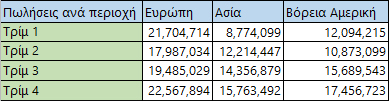
Η δυνατότητα Αντιμετάθεση αναδιατάσσει τον πίνακα έτσι ώστε τα τρίμηνα να εμφανίζονται στις επικεφαλίδες στηλών και οι περιοχές πωλήσεων να εμφανίζονται στα αριστερά, ως εξής:

Σημείωση: Εάν τα δεδομένα σας βρίσκονται σε έναν πίνακα του Excel, η δυνατότητα Αντιμετάθεση δεν είναι διαθέσιμη. Μπορείτε να μετατρέψετε τον πίνακα σε περιοχή πρώτα ή να χρησιμοποιήσετε τη συνάρτηση TRANSPOSE για να περιστρέψετε τις γραμμές και τις στήλες.
Δείτε πώς μπορείτε να το κάνετε:
-
Επιλέξτε την περιοχή δεδομένων που θέλετε να αναδιατάξετε, καθώς και τυχόν ετικέτες γραμμών ή στηλών, και πατήστε Ctrl+C.
Σημείωση: Βεβαιωθείτε ότι αντιγράφετε τα δεδομένα για να το κάνετε αυτό, καθώς η χρήση της εντολής Αποκοπή ή του συνδυασμό πλήκτρων Ctrl+X δεν θα λειτουργήσει.
-
Επιλέξτε μια νέα θέση στο φύλλο εργασίας όπου θέλετε να επικολλήσετε τον πίνακα αντιμετάθεσης, εξασφαλίζοντας ότι υπάρχει αρκετός χώρος για την επικόλληση των δεδομένων σας. Ο νέος πίνακας που θα επικολλήσετε εκεί θα αντικαταστήσει πλήρως όλα τα δεδομένα / τη μορφοποίηση που υπάρχει ήδη.
Κάντε δεξί κλικ επάνω στο επάνω αριστερό κελί του σημείου όπου θέλετε να επικολλήσετε τον πίνακα αντιμετάθεσης και, στη συνέχεια, επιλέξτε Αντιμετάθεση
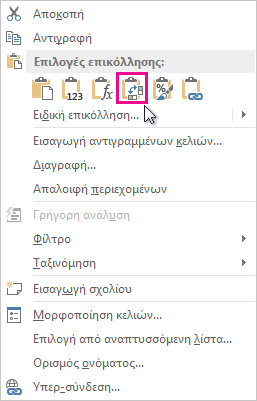
-
Μετά την επιτυχή περιστροφή των δεδομένων, μπορείτε να διαγράψετε τον αρχικό πίνακα και τα δεδομένα στον νέο πίνακα παραμένουν ανέπαφα.
Συμβουλές για την αντιμετάθεση δεδομένων
-
Εάν τα δεδομένα σας περιλαμβάνουν τύπους, το Excel τους ενημερώνει αυτόματα ώστε να ταιριάζουν με τη νέα διευθέτηση. Βεβαιωθείτε ότι αυτοί οι τύποι χρησιμοποιούν απόλυτες αναφορές—εάν όχι, μπορείτε να κάνετεεναλλαγή μεταξύ σχετικών, απόλυτων και μεικτών αναφορών πριν από την περιστροφή των δεδομένων.
-
Εάν θέλετε να περιστρέφετε συχνά τα δεδομένα σας για να τα προβάλετε από διαφορετικές γωνίες, εξετάστε το ενδεχόμενο να δημιουργήσετε έναν Συγκεντρωτικό Πίνακα , ώστε να μπορείτε να συγκεντρώσετε γρήγορα τα δεδομένα σας σύροντας πεδία από την περιοχή Γραμμές στην περιοχή Στήλες (ή το αντίστροφο) στη Λίστα πεδίων Συγκεντρωτικού Πίνακα.
Μπορείτε να επικολλήσετε δεδομένα ως δεδομένα αντιμετάθεσης μέσα στο βιβλίο εργασίας σας. Αντιμετάθεση, επαναπροσανατολίζει το περιεχόμενο των αντιγραμένων κελιών κατά την επικόλληση. Τα δεδομένα των γραμμών επικολλώνται σε στήλες και το αντίστροφο.
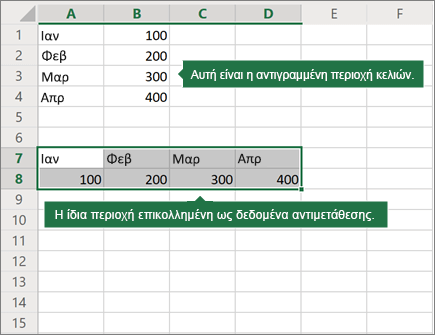
Δείτε πώς μπορείτε να αντιμεταθέτετε το περιεχόμενο των κελιών:
-
Αντιγραφή της περιοχής κελιών.
-
Επιλέξτε τα κενά κελιά όπου θέλετε να επικολλήσετε τα δεδομένα αντιμετάθεσης.
-
Στην Κεντρική καρτέλα, επιλέξτε το εικονίδιο Επικόλληση και επιλέξτε Επικόλληση αντιμετάθεσης.
Χρειάζεστε περισσότερη βοήθεια;
Μπορείτε ανά πάσα στιγμή να ρωτήσετε έναν ειδικό στην Κοινότητα τεχνικής υποστήριξης του Excel ή να λάβετε υποστήριξη στις Κοινότητες.










